ما هي شبكة VPN؟ مزايا وعيوب شبكة VPN الافتراضية الخاصة

ما هو VPN، وما هي مزاياه وعيوبه؟ لنناقش مع WebTech360 تعريف VPN، وكيفية تطبيق هذا النموذج والنظام في العمل.
لقد تعلمنا كيفية استخدام "مجدول المهام" لتشغيل البرامج أو النصوص البرمجية، ولكن هل تعلم أنه يمكنك تأخير تنفيذها؟ هذه الميزة مفيدة للغاية لتأخير المهام غير الضرورية، وضمان اتصال الشبكة قبل بدء المهمة، وتشغيل المهام بترتيب محدد، وجدولة التحديثات، أو إجراء صيانة للأجهزة. دعونا نلقي نظرة على كيفية تأخير المهام المجدولة في "مجدول المهام".
بدء المهام المجدولة مع التأخير باستخدام "مجدول المهام"
افتح مُجدول المهام باستخدام أيٍّ من الطرق التالية. لتأخير أي برنامج بدء تشغيل أو أي عملية أخرى في النظام، اتبع ما يلي:
حدد مكتبة جدولة المهام في اللوحة اليسرى وانقر فوق خيار إنشاء مهمة الذي يظهر في اللوحة اليمنى.
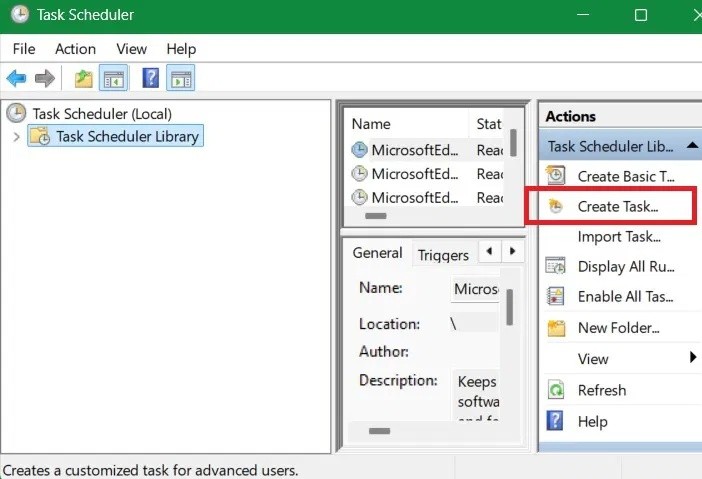
في علامة التبويب "عام" ، أدخل اسمًا ووصفًا مناسبين . إذا كانت المهمة تتطلب صلاحيات المسؤول، فحدد خانة الاختيار "تشغيل بأعلى صلاحيات " .
لا تنقر على "موافق" مباشرةً. بدلاً من ذلك، انتقل إلى علامة التبويب " المشغلات" وانقر على "جديد" .
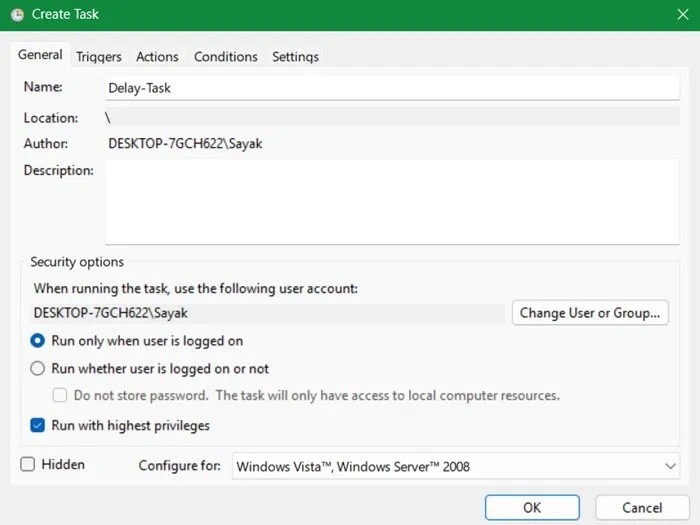
اختر مُشغِّلاً من القائمة المنسدلة. إذا كنت ترغب في بدء برنامج بتأخير، فحدد خيار " عند بدء التشغيل" . يمكنك اختيار أي مُشغِّل آخر. تتوفر وظيفة التأخير لجميع المُشغِّلات، باستثناء وقت الخمول.
بعد تحديد المُشغِّل، حدد خانة الاختيار "تأخير المهمة لمدة" ، ثم حدد عدد الدقائق من القائمة المنسدلة. في هذه الحالة، على سبيل المثال، أخّر تشغيل البرنامج لمدة 15 دقيقة بعد بدء تشغيل النظام. انقر على "موافق" للمتابعة.
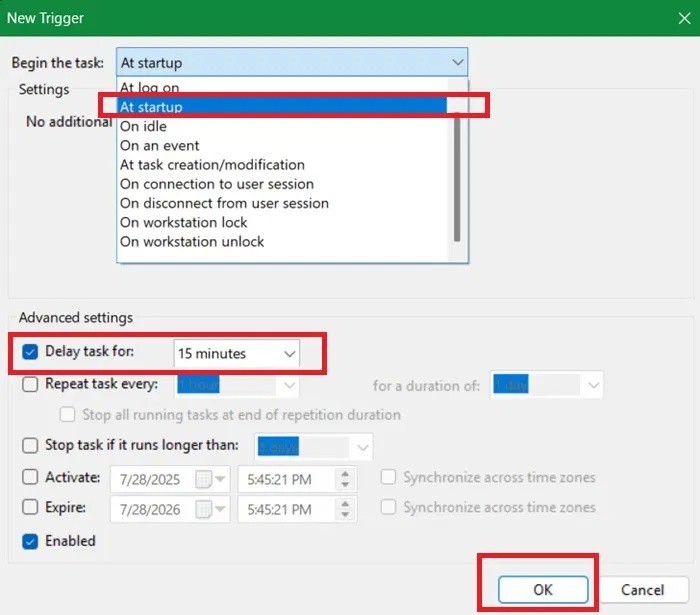
انتقل إلى علامة التبويب "الإجراءات" . انقر على "جديد" لفتح نافذة "إجراء جديد" . حدد إجراءً. في حالتنا، هو " بدء برنامج" . حدد البرنامج بالنقر على زر " استعراض" .
اختار هذا المثال فتح تطبيق Word. للقيام بذلك، يجب عليك العثور على ملف المصدر، ثم النقر بزر الماوس الأيمن لعرض خصائصه ، ثم نسخ المسار كاملاً ولصقه في منطقة البرنامج/النص البرمجي . مع ذلك، يمكنك أيضًا البحث يدويًا عن أي برنامج في مجلدات جهاز الكمبيوتر الخاص بك.
إذا احتاج البرنامج إلى وسيطات إضافية، يمكنك إدخالها في حقل "إضافة وسيطات" . انقر فوق "موافق" للمتابعة.
ملاحظة: إذا لم تكن هناك أي حجج، ستظهر لك نافذة منبثقة أخرى تطلب منك تأكيد ما إذا كنت تريد تعيينها بهذه الطريقة.
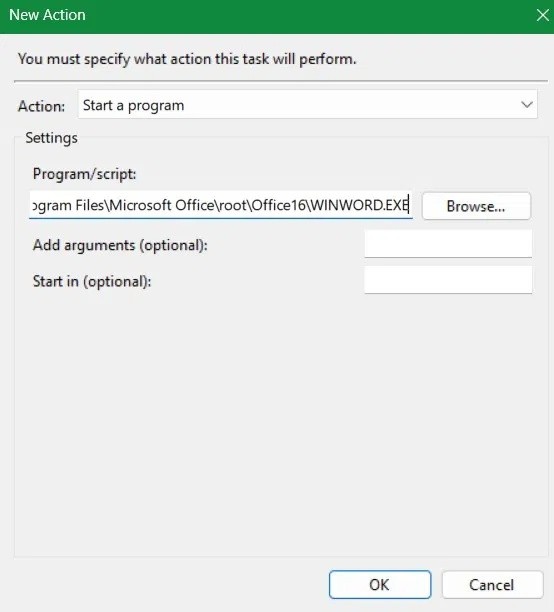
(اختياري) إذا كنت تستخدم جهاز كمبيوتر محمولاً، فقد ترغب في ضبط المهمة لتبدأ فقط عند توصيله بتيار متردد. في هذه الحالة، انتقل إلى علامة التبويب "الشروط" وحدد مربع الاختيار "بدء المهمة فقط عند توصيل الكمبيوتر بتيار متردد " .
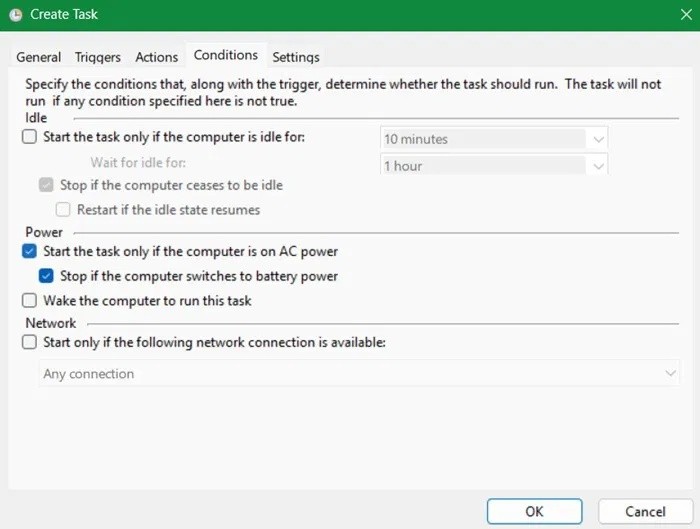
يمكنك الاحتفاظ بعلامة التبويب "الإعدادات" كما هي. انقر على زر "موافق" لإكمال عملية إنشاء المهمة.
أخيرًا، للتحقق من صحة تشغيل المهمة، انقر بزر الماوس الأيمن عليها في النافذة الرئيسية، ثم اختر " تشغيل ". في حال عدم وجود أي أخطاء، سيتم تشغيل المهمة فورًا. يمكنك تعديل مُشغّلات المهمة وإجراءاتها في أي وقت باستخدام "الخصائص" .
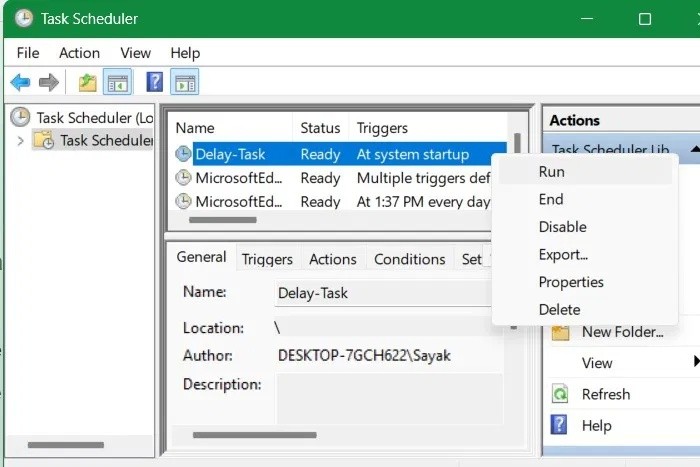
من الآن فصاعدًا، ستعمل المهمة التي حددتها للتو بتأخير حسب الإعدادات. بما أن المثال اختار تأخير بدء التشغيل، فسيتم تشغيل المهمة بعد 15 دقيقة من تشغيل النظام.
ما هو VPN، وما هي مزاياه وعيوبه؟ لنناقش مع WebTech360 تعريف VPN، وكيفية تطبيق هذا النموذج والنظام في العمل.
لا يقتصر أمان Windows على الحماية من الفيروسات البسيطة فحسب، بل يحمي أيضًا من التصيد الاحتيالي، ويحظر برامج الفدية، ويمنع تشغيل التطبيقات الضارة. مع ذلك، يصعب اكتشاف هذه الميزات، فهي مخفية خلف طبقات من القوائم.
بمجرد أن تتعلمه وتجربه بنفسك، ستجد أن التشفير سهل الاستخدام بشكل لا يصدق وعملي بشكل لا يصدق للحياة اليومية.
في المقالة التالية، سنقدم العمليات الأساسية لاستعادة البيانات المحذوفة في نظام التشغيل Windows 7 باستخدام أداة الدعم Recuva Portable. مع Recuva Portable، يمكنك تخزينها على أي وحدة تخزين USB مناسبة، واستخدامها وقتما تشاء. تتميز الأداة بصغر حجمها وبساطتها وسهولة استخدامها، مع بعض الميزات التالية:
يقوم برنامج CCleaner بالبحث عن الملفات المكررة في بضع دقائق فقط، ثم يسمح لك بتحديد الملفات الآمنة للحذف.
سيساعدك نقل مجلد التنزيل من محرك الأقراص C إلى محرك أقراص آخر على نظام التشغيل Windows 11 على تقليل سعة محرك الأقراص C وسيساعد جهاز الكمبيوتر الخاص بك على العمل بسلاسة أكبر.
هذه طريقة لتقوية نظامك وضبطه بحيث تحدث التحديثات وفقًا لجدولك الخاص، وليس وفقًا لجدول Microsoft.
يوفر مستكشف ملفات Windows خيارات متعددة لتغيير طريقة عرض الملفات. ما قد لا تعرفه هو أن أحد الخيارات المهمة مُعطّل افتراضيًا، مع أنه ضروري لأمان نظامك.
باستخدام الأدوات المناسبة، يمكنك فحص نظامك وإزالة برامج التجسس والبرامج الإعلانية والبرامج الضارة الأخرى التي قد تكون مختبئة في نظامك.
فيما يلي قائمة بالبرامج الموصى بها عند تثبيت جهاز كمبيوتر جديد، حتى تتمكن من اختيار التطبيقات الأكثر ضرورة والأفضل على جهاز الكمبيوتر الخاص بك!
قد يكون من المفيد جدًا حفظ نظام تشغيل كامل على ذاكرة فلاش، خاصةً إذا لم يكن لديك جهاز كمبيوتر محمول. ولكن لا تظن أن هذه الميزة تقتصر على توزيعات لينكس - فقد حان الوقت لتجربة استنساخ نظام ويندوز المُثبّت لديك.
إن إيقاف تشغيل بعض هذه الخدمات قد يوفر لك قدرًا كبيرًا من عمر البطارية دون التأثير على استخدامك اليومي.
Ctrl + Z هو مزيج مفاتيح شائع جدًا في ويندوز. يتيح لك Ctrl + Z التراجع عن إجراءات في جميع أقسام ويندوز.
تُعدّ الروابط المختصرة مفيدةً لإزالة الروابط الطويلة، لكنها تُخفي أيضًا وجهتها الحقيقية. إذا كنت ترغب في تجنّب البرامج الضارة أو التصيّد الاحتيالي، فإنّ النقر العشوائي على هذا الرابط ليس خيارًا حكيمًا.
بعد انتظار طويل، تم إطلاق التحديث الرئيسي الأول لنظام التشغيل Windows 11 رسميًا.
ما هو VPN، وما هي مزاياه وعيوبه؟ لنناقش مع WebTech360 تعريف VPN، وكيفية تطبيق هذا النموذج والنظام في العمل.
لا يقتصر أمان Windows على الحماية من الفيروسات البسيطة فحسب، بل يحمي أيضًا من التصيد الاحتيالي، ويحظر برامج الفدية، ويمنع تشغيل التطبيقات الضارة. مع ذلك، يصعب اكتشاف هذه الميزات، فهي مخفية خلف طبقات من القوائم.
بمجرد أن تتعلمه وتجربه بنفسك، ستجد أن التشفير سهل الاستخدام بشكل لا يصدق وعملي بشكل لا يصدق للحياة اليومية.
في المقالة التالية، سنقدم العمليات الأساسية لاستعادة البيانات المحذوفة في نظام التشغيل Windows 7 باستخدام أداة الدعم Recuva Portable. مع Recuva Portable، يمكنك تخزينها على أي وحدة تخزين USB مناسبة، واستخدامها وقتما تشاء. تتميز الأداة بصغر حجمها وبساطتها وسهولة استخدامها، مع بعض الميزات التالية:
يقوم برنامج CCleaner بالبحث عن الملفات المكررة في بضع دقائق فقط، ثم يسمح لك بتحديد الملفات الآمنة للحذف.
سيساعدك نقل مجلد التنزيل من محرك الأقراص C إلى محرك أقراص آخر على نظام التشغيل Windows 11 على تقليل سعة محرك الأقراص C وسيساعد جهاز الكمبيوتر الخاص بك على العمل بسلاسة أكبر.
هذه طريقة لتقوية نظامك وضبطه بحيث تحدث التحديثات وفقًا لجدولك الخاص، وليس وفقًا لجدول Microsoft.
يوفر مستكشف ملفات Windows خيارات متعددة لتغيير طريقة عرض الملفات. ما قد لا تعرفه هو أن أحد الخيارات المهمة مُعطّل افتراضيًا، مع أنه ضروري لأمان نظامك.
باستخدام الأدوات المناسبة، يمكنك فحص نظامك وإزالة برامج التجسس والبرامج الإعلانية والبرامج الضارة الأخرى التي قد تكون مختبئة في نظامك.
فيما يلي قائمة بالبرامج الموصى بها عند تثبيت جهاز كمبيوتر جديد، حتى تتمكن من اختيار التطبيقات الأكثر ضرورة والأفضل على جهاز الكمبيوتر الخاص بك!
قد يكون من المفيد جدًا حفظ نظام تشغيل كامل على ذاكرة فلاش، خاصةً إذا لم يكن لديك جهاز كمبيوتر محمول. ولكن لا تظن أن هذه الميزة تقتصر على توزيعات لينكس - فقد حان الوقت لتجربة استنساخ نظام ويندوز المُثبّت لديك.
إن إيقاف تشغيل بعض هذه الخدمات قد يوفر لك قدرًا كبيرًا من عمر البطارية دون التأثير على استخدامك اليومي.
Ctrl + Z هو مزيج مفاتيح شائع جدًا في ويندوز. يتيح لك Ctrl + Z التراجع عن إجراءات في جميع أقسام ويندوز.
تُعدّ الروابط المختصرة مفيدةً لإزالة الروابط الطويلة، لكنها تُخفي أيضًا وجهتها الحقيقية. إذا كنت ترغب في تجنّب البرامج الضارة أو التصيّد الاحتيالي، فإنّ النقر العشوائي على هذا الرابط ليس خيارًا حكيمًا.
بعد انتظار طويل، تم إطلاق التحديث الرئيسي الأول لنظام التشغيل Windows 11 رسميًا.













